


win10系统中的浏览器一般默认的是edge浏览器,一些小伙伴觉得默认的浏览器使用起来不是很顺手,想要使用以前的ie浏览器,但是又不知道应该怎么调出ie浏览器,针对这个问题小编今天给大家介绍一下win10如何调出ie浏览器的方法步骤。
win10系统的ie浏览器在哪里打开:
第一步:首先鼠标点击win10系统的开始菜单。
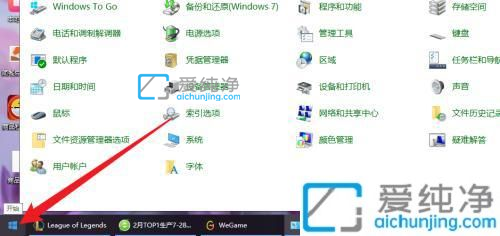
第二步:在打开的开始菜单中,在里面选择 所有程序 选项。
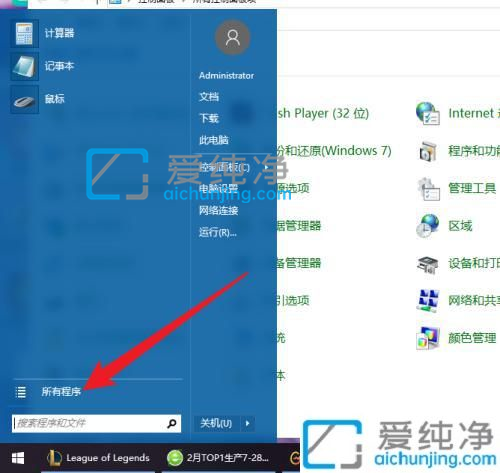
第三步:在所有程序界面中,鼠标点击 Windows 附件 选项。
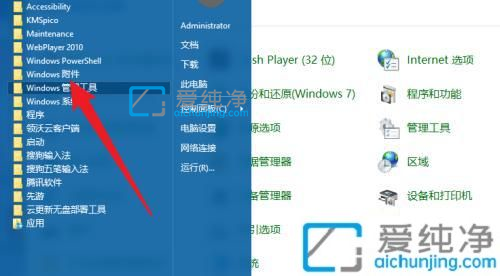
第四步:在打开的附件选项里面,我们就可以看到 ie浏览器 选项,可以直接打开IE浏览器,也可以右键发送到桌面上。
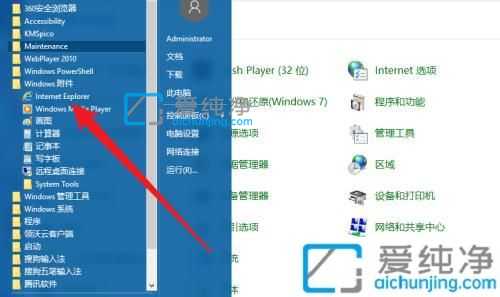
以上就是win10如何调出ie浏览器的方法步骤了,大家可以根据以上步骤来操作,更多精彩资讯,尽在爱纯净。
| 留言与评论(共有 条评论) |